win10怎么取消恢复出厂设置
更新时间:2024-04-29 16:01:46作者:yang
Win10系统在使用过程中可能会出现各种问题,有时候我们可能需要进行恢复出厂设置来解决一些系统故障或者提升系统性能,Win10怎么取消恢复出厂设置呢?Win10恢复出厂设置的快捷方式非常简单,只需要几个简单的步骤就可以完成。接下来我们就来一起了解一下Win10取消恢复出厂设置的方法。
Win10恢复出厂设置的方法
1、首先点击左下角开始菜单再点击设置。
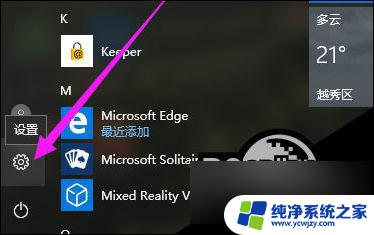
2、然后选择更新和安全选项。
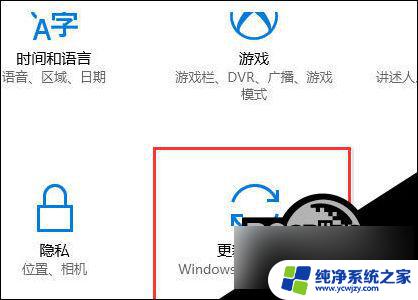
3、点击恢复选项,在点击恢复下的开始按钮。
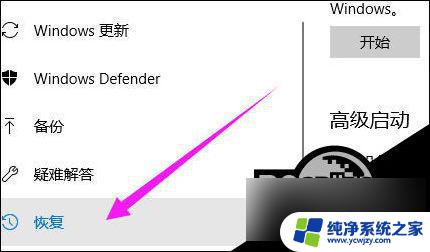
4、点击下一步。
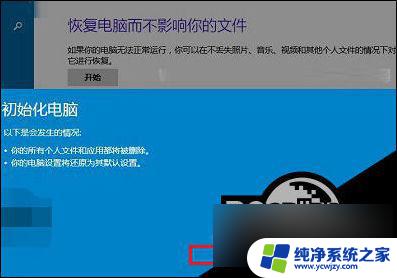
5、选择需要删除文件的驱动器。
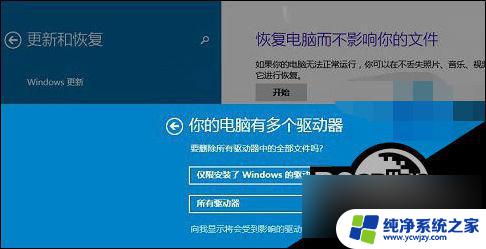
6、点击初始化按钮即可。

以上是关于如何取消Win10恢复出厂设置的全部内容,如果您遇到相同情况,您可以按照本文的方法来解决。
- 上一篇: win10连接到打印机操作失败怎么办
- 下一篇: 电脑win10关机后键盘数字键就关了
win10怎么取消恢复出厂设置相关教程
- 怎么将win10电脑恢复出厂设置 win10电脑出厂设置恢复方法
- 怎么把电脑恢复出厂设置win10 Win10系统恢复出厂设置的步骤
- 怎么给电脑恢复出厂设置win10 Win10系统出厂设置恢复方法
- dell win10恢复出厂设置 戴尔win10恢复出厂设置失效解决办法
- win10找不到恢复环境怎么恢复出厂设置 win10恢复出厂设置找不到恢复环境的解决办法
- 华硕怎么恢复出厂设置win10 华硕win10还原出厂设置无法启动
- win10没有恢复出厂设置怎么办 电脑恢复出厂设置后会恢复到初始状态吗
- 电脑恢复出厂设置黑屏了怎么办 Win10电脑恢复出厂设置后黑屏无法启动怎么办
- win10怎么恢复电脑出厂设置
- win10专业怎么恢复出厂设置
- win10没有文本文档
- windows不能搜索
- 微软正版激活码可以激活几次
- 电脑上宽带连接在哪里
- win10怎么修改时间
- 搜一下录音机
win10系统教程推荐
win10系统推荐